Hitachi trenger ikke introduksjoner når det gjelder smarte TV -er. Det japanske/tyrkiske selskapet produserer enheter av topp kvalitet til rimelige priser.
Men akkurat som alle andre elektroniske, er Hitachi -TV -er utsatt for forskjellige funksjonsfeil. Noen kunder har klaget over at deres smarte TV-er kobles til Wi-Fi, men de har ikke tilgang til Internett for å streame favorittkanalene sine.
Hvis du opplever det samme problemet, følg tipsene våre for å feilsøke og fikse Hitachi Smart TV.
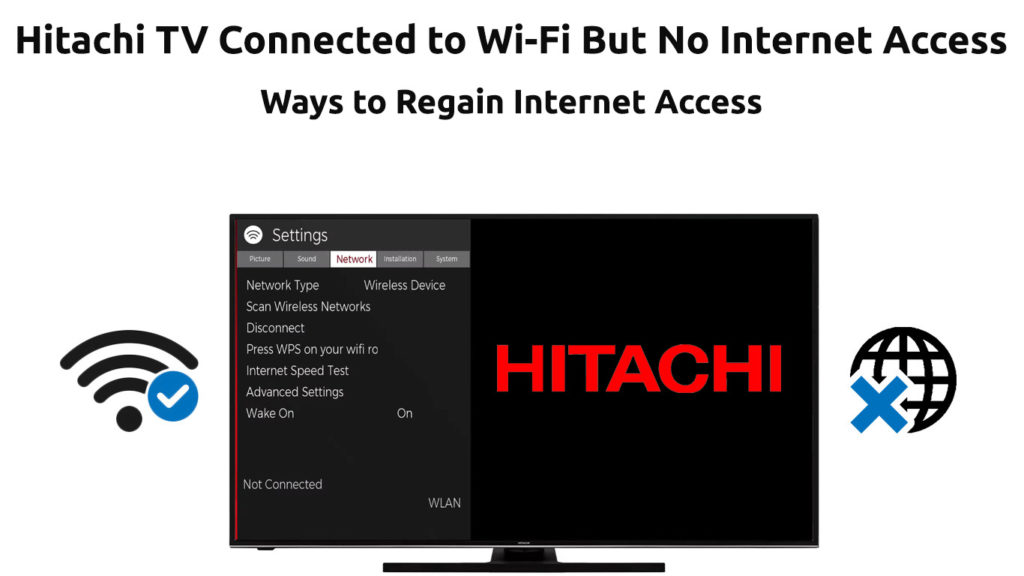
Sjekk internettforbindelsen din
Det første trinnet for å fikse Hitachi -TV -en din som ikke får tilgang til internett, er å sjekke det trådløse nettverket. Ikke forstyrr smart -TV eller ruter før du prøver dette trinnet. Problemet kan stamme fra ISP-ene i stedet for TV- eller Wi-Fi-ruteren.
Prøv å koble andre enheter til det trådløse nettverket for å teste internettforbindelsen . Begynn med smarttelefonen eller den bærbare datamaskinen for å bekrefte at nettverket ditt er greit. Hvis disse enhetene fungerer som forventet, kan telefonen eller ruteren være problemet . Hvis ikke, må du kontakte Internett -leverandøren din for å bekrefte om det er et serviceavbrudd og når de fikser det.
Deaktiver demomodus
Hvis du nylig har kjøpt din Hitachi Smart TV, er sjansen stor for at den fremdeles er i demomodus. Selgerer aktiverer demomodus for å vise potensielle kunder en liste over TVS -funksjoner. Som sådan vil TV-en vise flere pop-ups som fremhever de viktige funksjonene.
Dessverre, hvis TV-en din fremdeles er i demomodus, kan den koble til Wi-Fi, men vil ikke få tilgang til internett . For å feilsøke og fikse tilkoblingsproblemer, bør du vurdere å deaktivere demomodus (dette gjelder eldre Hitachi TV -modeller).
Følg disse instruksjonene:
- Trykk på Hjem -knappen på fjernkontrollen
- Gå til Innstillinger
- Angi inngangsmodus til TV
- Trykk på menyen
- Gå til oppsett
- Velg Auto-Setup
- Søk etter e-pop-demo og slå den av
- Gå ut av menyen
- Start TV -en på nytt
- Sjekk om TV -en din har tilgang til Internett
Power Cycle Hitachi TV
Hvis Hitachi Smart TV -en fremdeles ikke får tilgang til internett, kan du vurdere å sykle den. Strømsykling på TV -en din vil bidra til å oppdatere minnet og fjerne eventuelle gjenværende lading som forårsaker tilkoblingsproblemer.
Heldigvis er prosessen med å sykle en hitachi -TV rask og grei. Du trenger ikke å være elektriker eller en TV -tekniker for å utføre dette hacket. Ganske enkelt:
- Slå av TV-en
- Koble strømledningen til TV -en fra vegguttaket
- Trykk og hold på TVS -strømknappen i minst 30 sekunder (dette trinnet drenerer all gjenværende lading)
- Slipp strømknappen
- Vent i minst 1 min
- Slå på Hitachi Smart TV
- Sjekk om TV -en din har tilgang til Internett
Start ruteren på nytt
Noen ganger kan problemet være med ruteren din i stedet for smart -TV. Hvis dette er tilfelle, kan du vurdere å starte ruteren på nytt med en gang.
I de fleste tilfeller vil omstart av ruteren oppdatere den og bidra til å gjenopprette internettforbindelsen din. Det er en av de raskeste og enkleste måtene å fikse tilkoblingsproblemer på.
Her er trinnene:
- Koble strømledningen til ruteren din fra vegguttaket
- Vent i minst 30 sekunder
- Plugg strømledningen tilbake i vegguttaket
- La ruteren din starte opp (omstart kan ta omtrent 2 minutter)
- Koble TV -en på nytt til ruteren
- Sjekk om hitachi -TV -en din har tilgang til Internett
Tilbakestill ruteren din
Hvis du starter ruteren din ikke løser problemet, kan du vurdere å tilbakestille det i stedet . En tilbakestilling er veldig forskjellig fra en omstart. Prosessen gjenoppretter ruteren til standardinnstillinger, noe som betyr at du kanskje må konfigurere nettverket ditt på nytt.
Du kan tilbakestille ruteren din ved hjelp av to forskjellige metoder. Disse inkluderer:
Metode 1 - Bruk tilbakestillingsknappen
Mange rutermodeller har en tilbakestillingsknapp som lar deg tilbakestille enheten i løpet av sekunder. Trykk og hold denne knappen i omtrent fem sekunder før du slipper den. Ruteren vil tilbakestilles til standardinnstillinger, slik at du kan sette opp nettverket ditt på nytt.
Metode 2 - Bruk pinhole
Noen rutere har en pinhole som ligger på baksiden av enheten. Trykk pinhole i noen sekunder med en skarp pinne til indikatorlysene blinker.

Tilbakestill Wi-Fi på Hitachi TV
En annen rask måte å fikse en Hitachi Roku -TV som ikke får tilgang til Internett, er å overprøve og tilbakestille det trådløse nettverket. Du trenger bare å bekrefte at du har en aktiv forbindelse før du prøver denne løsningen.
Her er trinnene:
- Slå på ruteren og Hitachi TV
- Trykk på menyknappen på fjernkontrollen
- Gå til Innstillinger
- Velg system og trykk OK
- Velg avanserte systeminnstillinger
- Gå ned til tilbakestilling av nettverkstilkobling og velg Tilbakestill tilkobling
- Hitachi Roku-TV-en din starter på nytt, og du må koble deg til Wi-Fi-nettverket ditt
- Skriv inn Wi-Fi-passordet ditt når du blir bedt om det
- Sjekk om TV -en din har tilgang til Internett
Hvordan tilbakestille Wi-Fi på Hitachi Roku TV
Endre DNS -innstillinger
Feil DNS-innstillinger og motstridende IP-adresser kan føre til at Hitachi Roku TV ikke får tilgang til internett selv om den er koblet til Wi-Fi. Selv om det å endre DNS -innstillinger kan virke kompliserte, er prosessen overraskende enkel. Du må endre den primære og sekundære DNS -serveren i ruterinnstillingene dine siden Roku ikke har DNS -innstillinger.
- Logg på ruteren din
- Se etter LAN -oppsett eller internettoppsett og se etter DNS -serveradresser (primær, sekundær tertiær)
- Skriv inn 8.8.8.8 som den primære DNS -adressen og 8.8.4.4 som sekundær DNS -adresse
- Trykk OK for å bruke endringer
- Sjekk om Hitachi Smart TV har tilgang til Internett
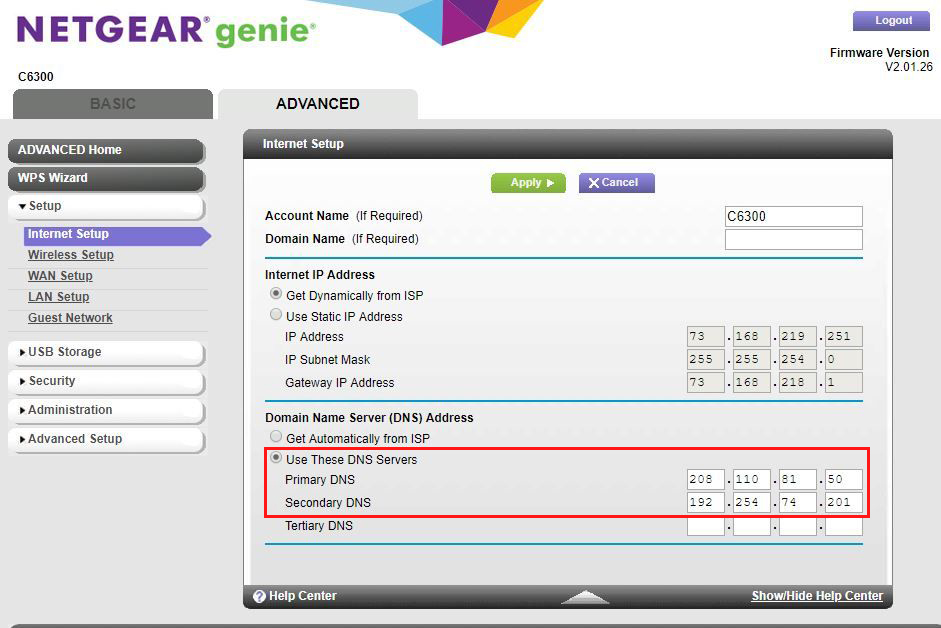
Endre dato og klokkeslett på Hitachi TV
Din Hitachi Smart TV får kanskje ikke tilgang til Internett på grunn av upassende tidsinnstillinger.
Angi riktig tidssone og nøyaktig dato og klokkeslett kan bidra til å gjenopprette internettforbindelsen.
Her er trinnene:
- Trykk på Hjem -knappen på fjernkontrollen
- Gå til Innstillinger> System
- Velg tid
- Du kan velge tidssonen manuelt eller automatisk, men du kan ikke justere klokken.
- Klikk OK for å bruke og lagre endringer
- Start TV -en på nytt
- Sjekk om TV -en din har tilgang til Internett
Hvis du fremdeles ikke kan få tilgang til internett og klokken din viser feil tid, kan du prøve å tilbakestille Hitachi Roku -TV -en eller oppdatere den ved å følge denne baneinnstillingene> System> Systemoppdatering. Alternativt kan du få tilgang til en av de hemmelige Roku -menyene ved å bruke følgende knappkombo - Hjem -knapp X5, FF -knapp X3, RW -knapp X2. Når den hemmelige menyen åpnes, velger du programvareoppdatering.
Fabrikk tilbakestiller Hitachi Roku TV
Hvis du har prøvd de fleste av de ovennevnte trinnene og ingenting ser ut til å fungere, kan det være det ultimate alternativet å utføre en fabrikk tilbakestilling. Dette trinnet vil slette alle dataene dine, inkludert nedlastede apper, og gjenopprette smart -TV til standardinnstillinger.
Anbefalt lesing:
- Hisense TV koblet til Wi-Fi, men ingen internettilgang (11 måter å fikse det)
- LG TV koblet til Wi-Fi, men ingen internettilgang (feilsøkingsveiledning)
- Hvorfor kobler Samsung Smart TV-en fra Wi-Fi?
Imidlertid er denne løsningen verdt å prøve siden den vil gjenopprette nettverksinnstillingene dine og gi TV -tilgangen din til Internett.
Følg disse trinnene for å tilbakestille hitachi -TV -fabrikken din (eldre modeller):
- Slå på Hitachi Smart TV
- Trykk på menyknappen på fjernkontrollen
- Gå til Innstillinger
- Velg lagring og tilbakestilling
- Velg tilbakestilling av fabrikkdata
- Klikk på tilbakestilling av data for å slette alt
- Skriv inn TVS -sikkerhetsnålen din
- Trykk OK for å bekrefte tilbakestilling av fabrikken
- TV -en din starter på nytt automatisk
- Sjekk om TV -en din har tilgang til Internett
Følg disse trinnene for å tilbakestille Hitachi TV (Hitachi Roku TV -er):
- Trykk på menyknappen på fjernkontrollen
- Gå til Innstillinger
- Velg system og trykk OK
- Velg avanserte systeminnstillinger
- Velg tilbakestilling av fabrikken og deretter tilbakestille fabrikken. Du må oppgi en 4-sifret kode for å bekrefte at du vil tilbakestille Hitachi Roku-TV-en din.
Alternativt kan du bruke den samme hemmelige Roku -menyen som beskrevet i forrige trinn (Home Button X5, FF Button X3, RW Button X2). Når den hemmelige menyen åpnes, velger du tilbakestilling av fabrikken.
Konklusjon
Andre hacks som du kan prøve å fikse Hitachi -TV -en din som ikke får tilgang til Internett, inkluderer å erstatte ruteren din og bruke en kablet tilkobling.
TV -en din kan ha problemer med å få tilgang til nettet på grunn av en skadet trådløs adapter eller en funksjonsfeil ruter.
Å betjene den skadede adapteren eller ruteren kan være kostbar, så bruk av en Ethernet -kabel er en annen god og levedyktig idé.
